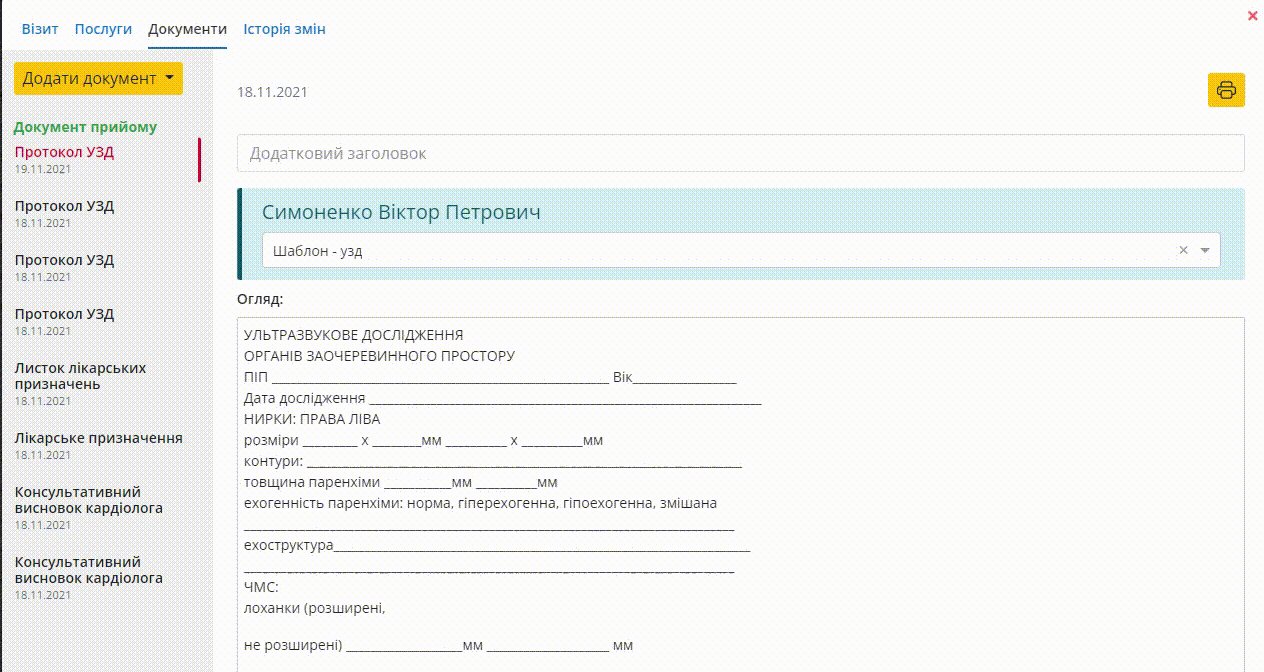Починаємо роботу з Лакмусом
Ви отримали логін та пароль для входу в програму
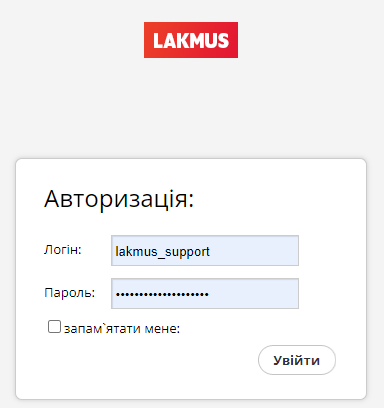
Введіть їх у відповідні поля. Якщо ви користуєтесь браузером Google Chrome ви можете зберегти свій логін та пароль та не вводити його вручну в майбутньому.
Про Календар
Коли ви входите в систему як лікар, ви потрапляєте на сторінку зі своїм розкладом:
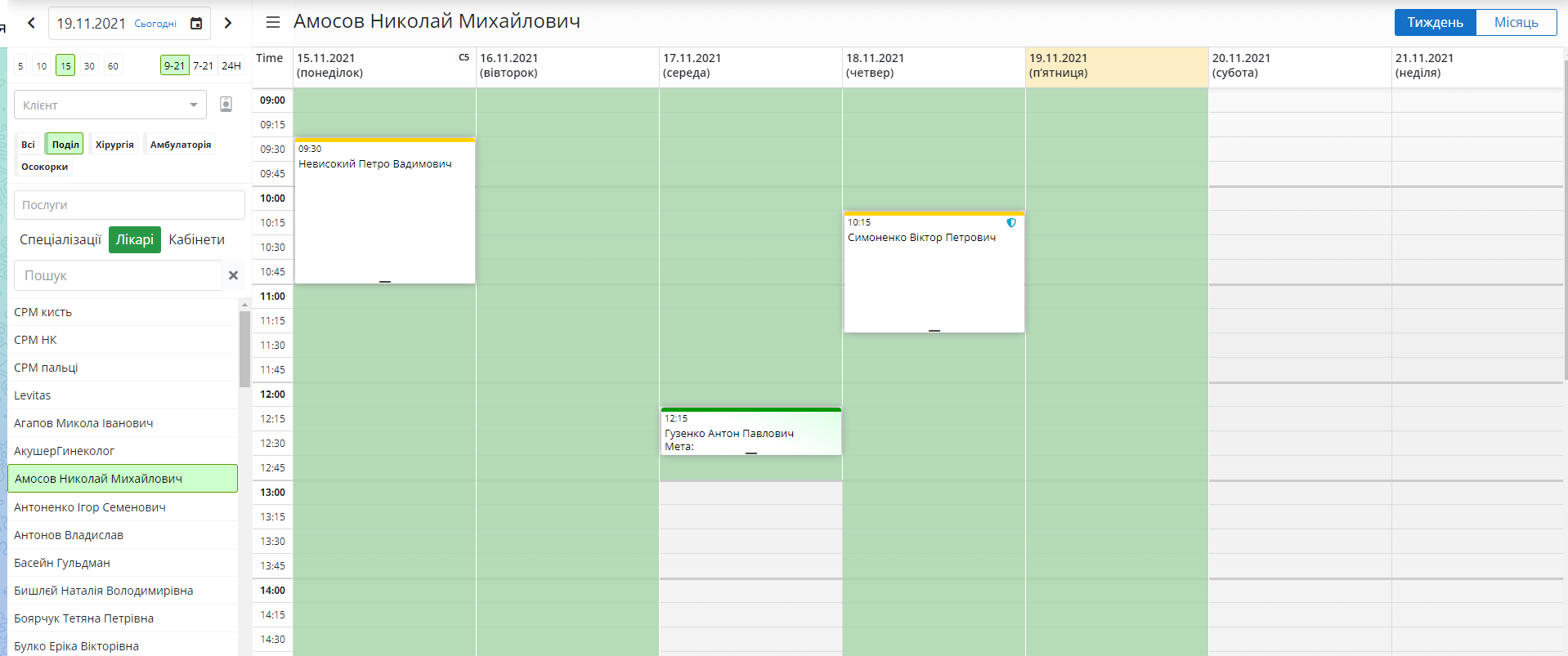
Календар це основний модуль для створення візитів, їх відстеження та редагування.
1.Календар де можна обрати дату прийому.
- При переході до календарю за замовченням буде відкриватись сьогоднішня дата і заплановані на сьогодні візити.
- Дату в календарі можна змінювати власноруч, або обирати з вбудованого календаря.
- За допомогою стрілок можна прогорнути дату на день вперед, або назад.
2. Пошук пацієнтів за ПІБ
Обравши пацієнта за ПІБ ви створюєте візит саме для нього, в інформації про візит вся інформація про нього буде додана автоматично.
3. Обрати філіал
4. Фільтр за послугою, що може бути надана
За допомогою цього фільтра можна вибрати спеціаліста, який може надати цю послугу.
5. Фільтр вибору лікаря за спеціалізацією або за ПІБ
Лікаря можна обирати за спеціальністю з перерахованих, або за його ПІБ
6. ПІБ лікаря та коротка інформація про його спеціальність
7. Створений візит.
Про кольорову індикацію
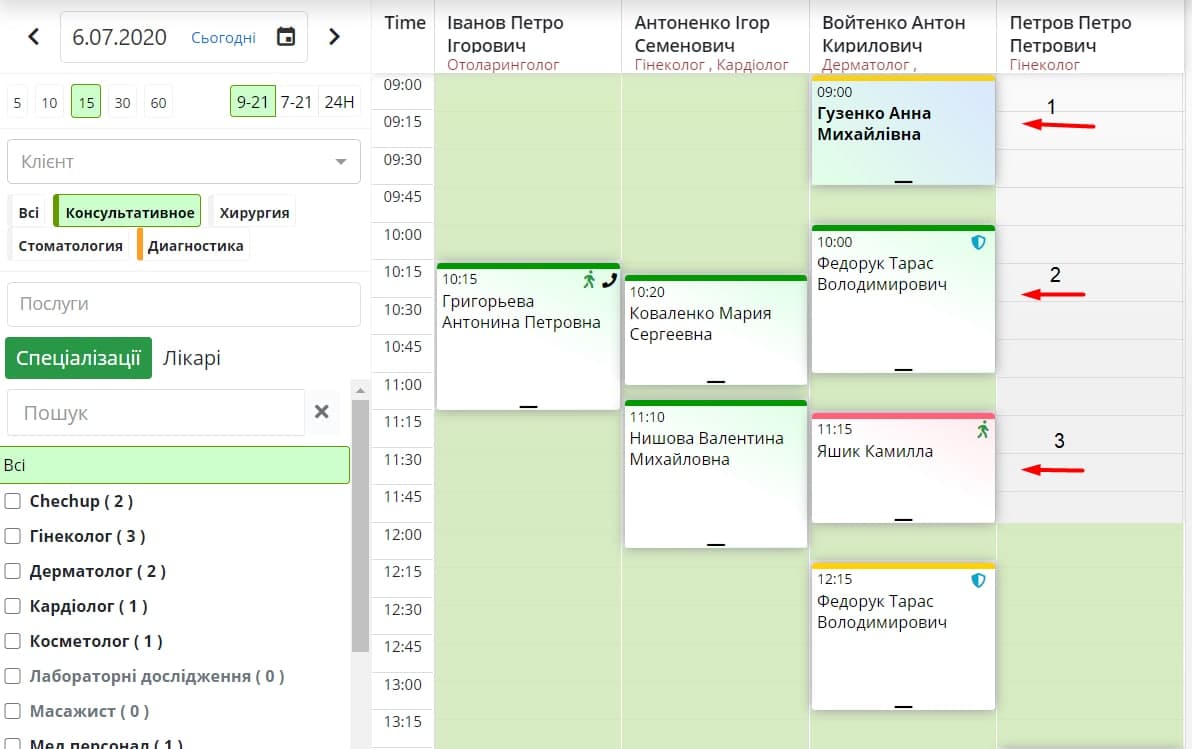
- Візит виділений жовтим кольором. Пацієнт записаний до лікаря, послуги ще не були додані.
- Слот візиту виділений блакитним кольором – це первинний візит.
- Візит виділений зеленим кольором. Пацієнт отримав та оплатив послуги.
- Візит виділений червоним кольором. Пацієнт отримав послуги, але ще не оплатив.
Про створення візиту
Для того щоб записати пацієнта до лікаря необхідно обрати слот часу у лікаря та підтвердити що хочете створити запис.

Додавання документів
Ви можете додавати документи у Візити та роздрукувати їх.
Для цього Вам необхідно відкрити Візит, перейти в розділ Документи
Обрати документ який необхідно додати.
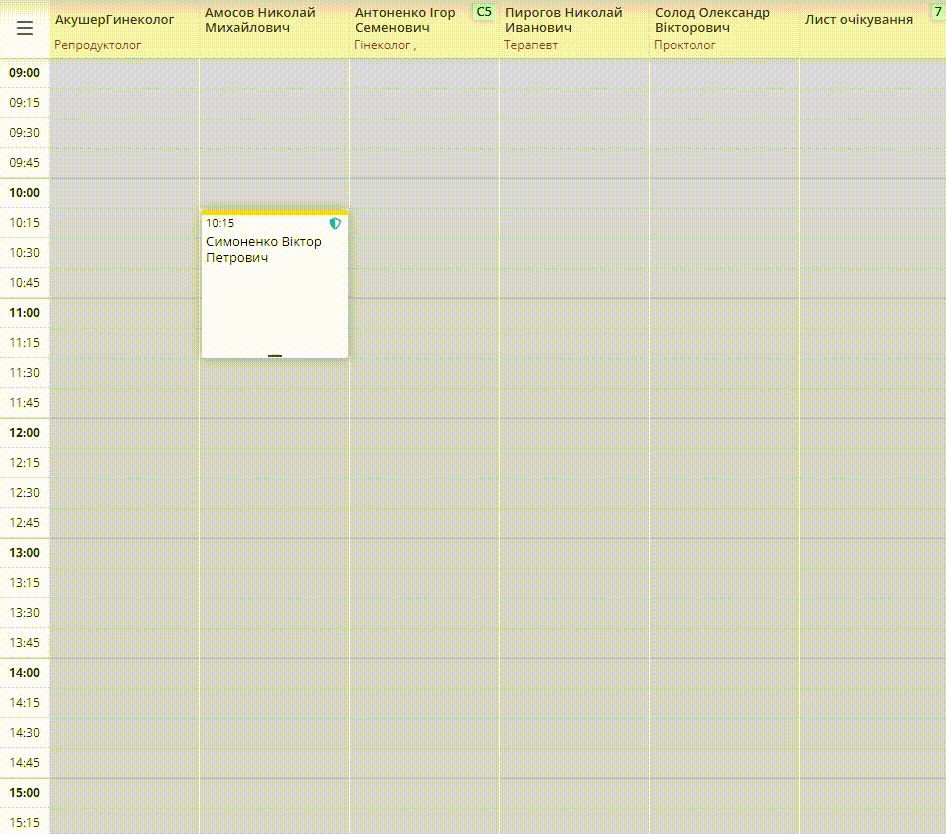
Заповнення документів
Ви обрали документ для заповнення
Тепер ми можемо його заповнити:
Документи можна заповнювати декількома способами:
- Заповнення вручну
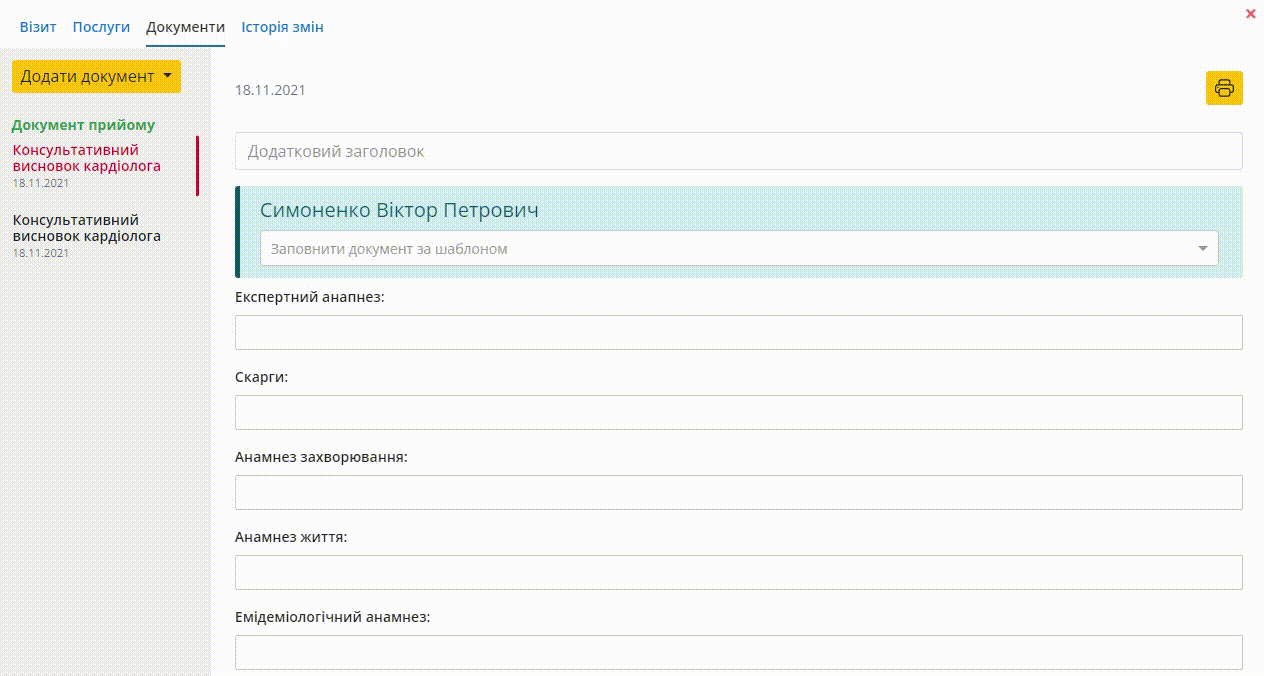
Деякі документів містять поля, виділені червоними зірочками – вони обов’язкові для заповнення.
Документі є різні види полів:
Текстове поле – поле де ми можемо внести лише текстову інформацію.
Динамічне поле – поле куди можна додати таблицю, зображення, посилання. Зробити форматування тексту.
1 – Виділення тексту жирним шрифтом, або курсивом.
2 – додавання посилання
3 – додавання нумерованих, або маркерованих списків
4 – Додавання зображення
5 – Додавання цитування
6 – Додавання таблиць.
Вкладений документ – маленький документ. що вкладений в основний
Це стандартний набір полів об’єднаних в групу.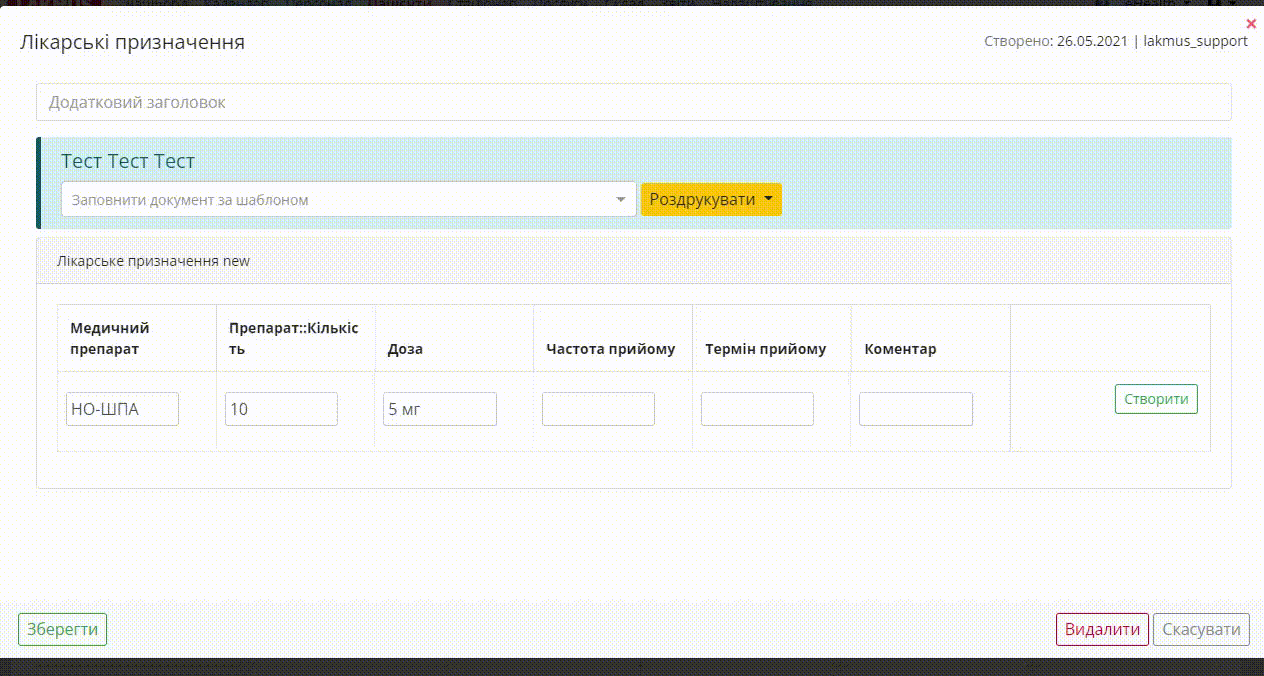
Динамічний список – поле де можна вибрати значення зі списку, та вписати дані в спеціалізовані поля.
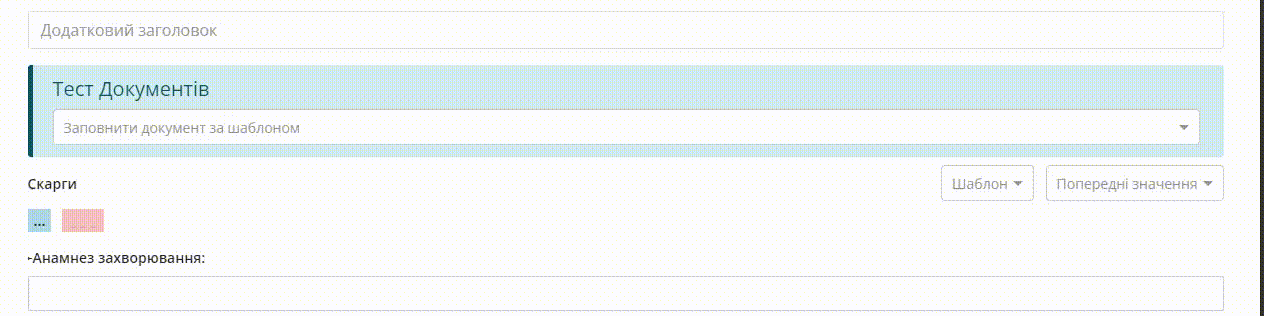
Заповнення документів за допомогою шаблонів
Ви можете створювати шаблони для документів, для цього вам необхідно заповнити поля документу та натиснути кнопку “зберегти як шаблон” та внести назву для шаблону
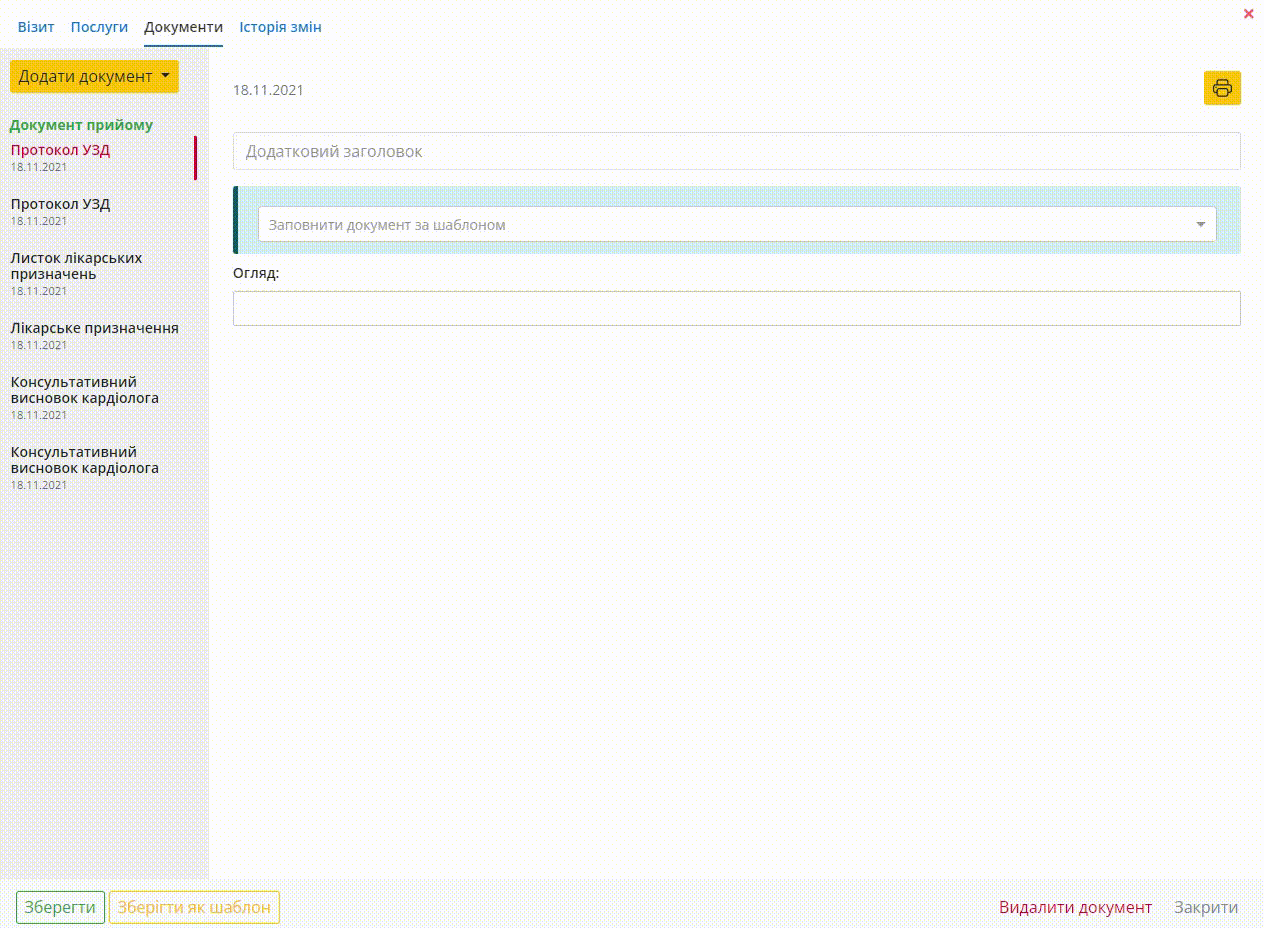
Після додавання шаблону ви можете його використовувати для пацієнтів, натиснувши на кнопку “заповнити за шаблоном” та обрати шаблон
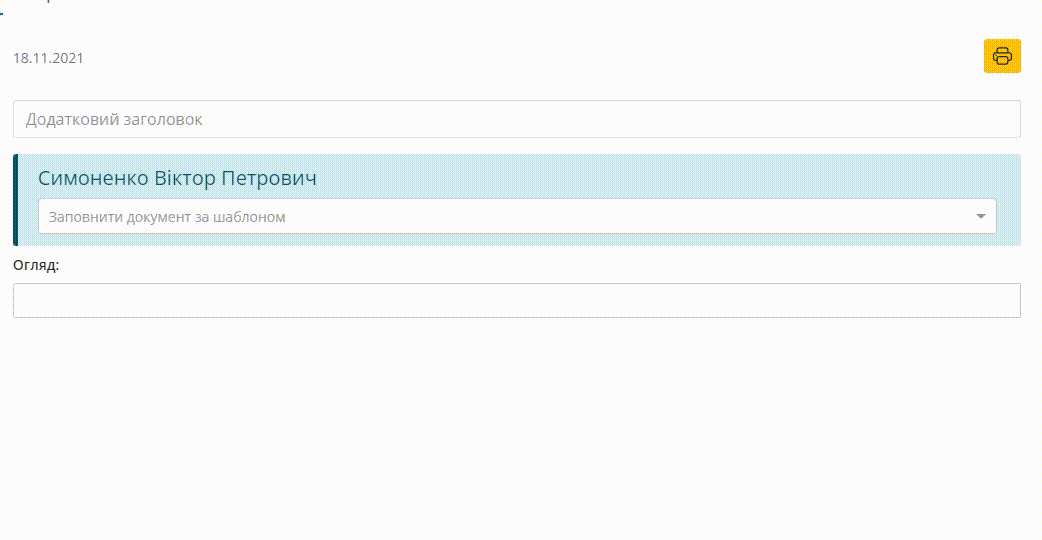
Після заповнення документу ви можете його зберегти та роздрукувати.
Щоб роздрукувати документ необхідно натиснути кнопку з зображенням принтера